Như bạn đã biết, trong mọi trình duyệt web đều có một tính năng gọi là tab ẩn danh. Tab ẩn danh là tính năng giúp người dùng duyệt web ẩn danh tính khi truy cập các trang web. Khi ở chế độ ẩn danh, trình duyệt sẽ không lưu dữ liệu trang web, cookie và lịch sử duyệt web của bạn hoặc thông tin tài khoản bạn đã nhập vào các biểu mẫu. Bài viết này của Trung Tâm Đào Tạo Việt Á sẽ hướng dẫn các bạn mở tab ẩn danh trên các trình duyệt web phổ biến hiện nay, mời các bạn tham khảo.
1. Mở tab ẩn danh trên FireFox
Để mở tab ẩn danh trên trình duyệt FireFox, bạn có thể nhấn tổ hợp phím tắt Ctrl + Shift + P hoặc nhấn nút menu ở góc phải trình duyệt rồi chọn New Private Window
Trong tab ẩn danh sẽ có biểu tượng khuôn mặt lạ để bạn nhận biết:
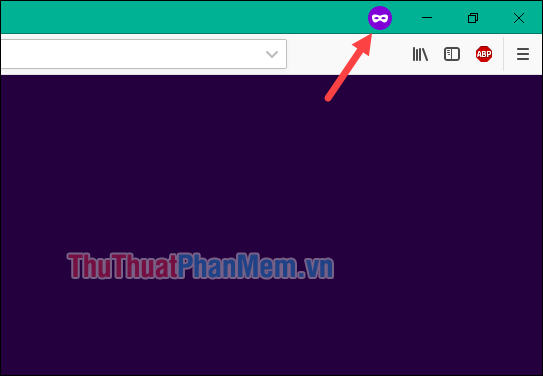
2. Mở tab ẩn danh trên Chrome, Cốc Cốc
Cách mở tab ẩn danh trên trình duyệt Chrome và Cốc Cốc khá giống nhau do hai trình duyệt này dùng chung mã nguồn.
Để mở tab ẩn danh trên 2 trình duyệt này, bạn có thể nhấn tổ hợp phím tắt Ctrl + Shift + N ngay lập tức tab ẩn danh sẽ hiện ra.
Hoặc trên trình duyệt Chrome, nhấn nút 3 chấm ở góc trên bên trái rồi chọn Cửa sổ ẩn danh mới.
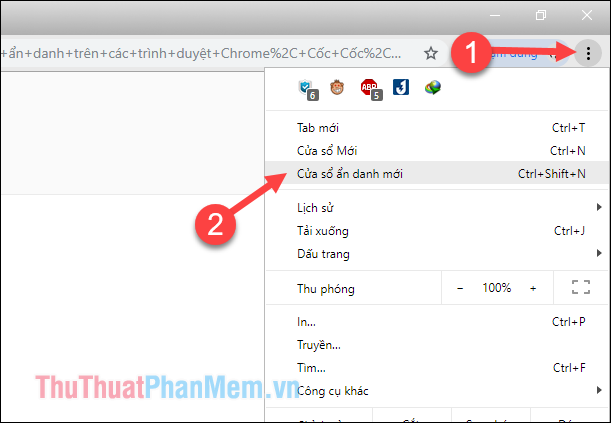
Trên Cốc Cốc, nhấn vào biểu tượng Cốc Cốc và chọn Cửa sổ ẩn danh mới.
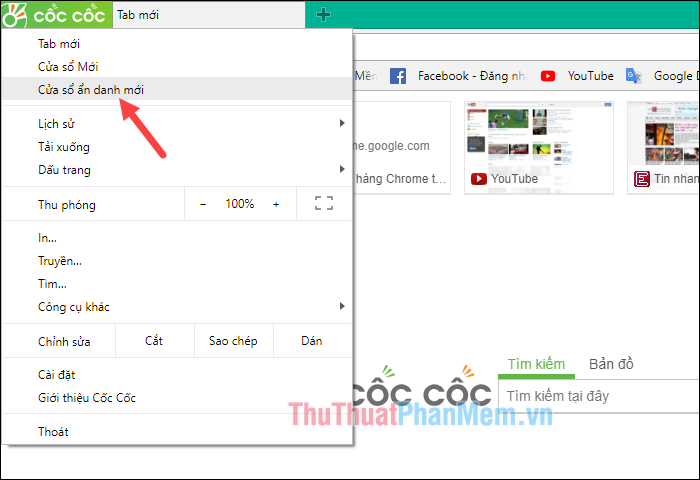
Trong tab ẩn danh sẽ có icon đặc biệt để bạn nhận biết:
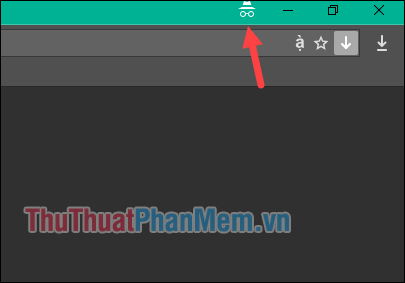
3. Mở tab ẩn danh trên EDGE. trình duyệt
Trên trình duyệt EDGE, bạn có thể mở tab ẩn danh bằng cách nhấn tổ hợp phím tắt Ctrl + Shift + P hoặc nhấn nút menu ở góc trên bên phải rồi chọn mục Cửa sổ InPrivate mới.
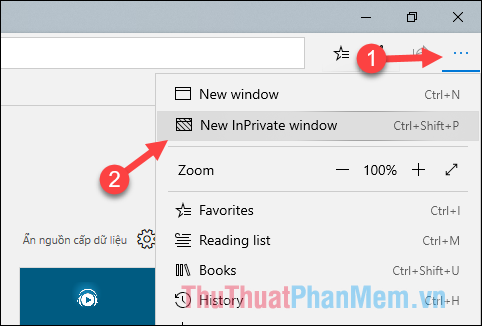
Trên tab ẩn danh sẽ có biểu tượng InPrivate để bạn nhận biết.
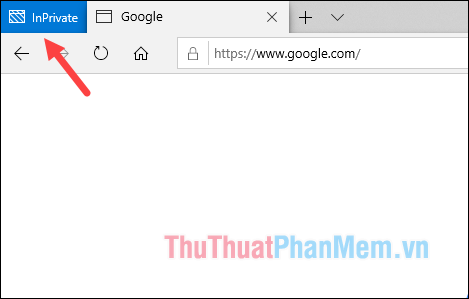
Trên đây là cách mở tab ẩn danh trên một số trình duyệt phổ biến hiện nay, cảm ơn đã theo dõi bài viết! Chúc may mắn!
Bạn thấy bài viết Cách mở, bật Tab ẩn danh để duyệt web ở chế độ riêng tư trên máy tính có đáp ướng đươc vấn đề bạn tìm hiểu không?, nếu không hãy comment góp ý thêm về Cách mở, bật Tab ẩn danh để duyệt web ở chế độ riêng tư trên máy tính bên dưới để vietabinhdinh.edu.vn có thể thay đổi & cải thiện nội dung tốt hơn cho các bạn nhé! Cám ơn bạn đã ghé thăm Website: vietabinhdinh.edu.vn
Nhớ để nguồn bài viết này: Cách mở, bật Tab ẩn danh để duyệt web ở chế độ riêng tư trên máy tính của website vietabinhdinh.edu.vn
Chuyên mục: Kiến thức chung
Tóp 10 Cách mở, bật Tab ẩn danh để duyệt web ở chế độ riêng tư trên máy tính
#Cách #mở #bật #Tab #ẩn #danh #để #duyệt #web #ở #chế #độ #riêng #tư #trên #máy #tính
Video Cách mở, bật Tab ẩn danh để duyệt web ở chế độ riêng tư trên máy tính
Hình Ảnh Cách mở, bật Tab ẩn danh để duyệt web ở chế độ riêng tư trên máy tính
#Cách #mở #bật #Tab #ẩn #danh #để #duyệt #web #ở #chế #độ #riêng #tư #trên #máy #tính
Tin tức Cách mở, bật Tab ẩn danh để duyệt web ở chế độ riêng tư trên máy tính
#Cách #mở #bật #Tab #ẩn #danh #để #duyệt #web #ở #chế #độ #riêng #tư #trên #máy #tính
Review Cách mở, bật Tab ẩn danh để duyệt web ở chế độ riêng tư trên máy tính
#Cách #mở #bật #Tab #ẩn #danh #để #duyệt #web #ở #chế #độ #riêng #tư #trên #máy #tính
Tham khảo Cách mở, bật Tab ẩn danh để duyệt web ở chế độ riêng tư trên máy tính
#Cách #mở #bật #Tab #ẩn #danh #để #duyệt #web #ở #chế #độ #riêng #tư #trên #máy #tính
Mới nhất Cách mở, bật Tab ẩn danh để duyệt web ở chế độ riêng tư trên máy tính
#Cách #mở #bật #Tab #ẩn #danh #để #duyệt #web #ở #chế #độ #riêng #tư #trên #máy #tính
Hướng dẫn Cách mở, bật Tab ẩn danh để duyệt web ở chế độ riêng tư trên máy tính
#Cách #mở #bật #Tab #ẩn #danh #để #duyệt #web #ở #chế #độ #riêng #tư #trên #máy #tính